Los archivos PDF se han convertido en un medio importantísimo donde se almacenan tutoriales, manuales, guías de uso… Por defecto, WordPress no sabe manejar este tipo de archivos. Hoy te mostramos como añadir un lector de PDF en WordPress.
¿Quieres añadir un lector de PDF en WordPress? Por defecto, WordPress muestra los archivos PDF como enlaces. Los usuarios pueden ver los PDF descargándolos o abriéndolos en una nueva ventana. Entonces, ¿cómo debemos proceder si queremos insertar un PDF en un proyecto desarrollado con WordPress? En este artículo, te mostraremos cómo agregar un lector de PDF en WordPress.
¿Por qué necesitas un lector de PDF en WordPress?
WordPress no embebe archivos PDF en las entradas de un blog, en contrapunto con los audios que subamos a WordPress o también con los vídeos de Youtube o Vimeo. Simplemente agrega el archivo como un enlace para descargar.
Esto significa que los usuarios tendrán que salirse de la página para poder ver el archivo PDF. Y, digámoslo ya, muchos de estos usuarios no volverán a tu sitio web, y esto reducirá las páginas vistas de tu proyecto, así como su compromiso.
Una manera de hacer frente a esto es, ofrecer los archivos PDF como mejoras del contenido. De esta manera, puedes pedir a los usuarios que se unan a tu lista de correo para obtener contenido extra.
Sin embargo, si lo que deseas es que los usuarios puedan ver archivos PDF sin moverse de tu sitio web, entonces tendrás que añadir un lector de PDF en tu proyecto desarrollado con WordPress.
Un lector de PDF insertará el archivo PDF directamente en tus entradas y páginas de WordPress. Los visitantes serán capaces de ver, leer, descargar, e incluso imprimir el archivo PDF sin moverse de tu sitio.
Instalación y configuración de un lector de PDF en WordPress
Lo primero que tienes que hacer es instalar y activar el plugin PDF Viewer. Para ello, ve a la sección Plugins del backoffice de tu WordPress y selecciona la opción de Añadir Nuevo. En la página de Añadir Nuevo Plugin, busca el plugin que queremos instalar haciendo uso del campo de búsqueda que se sitúa en la parte superior derecha de la página. Teclea el nombre del plugin (que como te hemos indicado es «PDF Viewer») y presiona ENTER para iniciar la búsqueda. Si has seguido los pasos al pie de la letra, este plugin te debería aparecer como el primer resultado de la búsqueda. Instálalo y actívalo para poder utilizarlo.
Tras la activación, es necesario que vayas a Ajustes >> PDF Viewer para configurar las características del plugin.
El plugin PDF Viewer te permite controlar la altura y la anchura del lector de PDF. Puedes cambiar esto si ves que el contenedor del lector de PDF se ve demasiado ancho o estrecho en tu web.
También puedes desactivar la compatibilidad con versiones anteriores de Internet Explorer. Por defecto, el plugin no mostrará el lector de PDF a los usuarios que utilicen Internet Explorer 9 o versiones anteriores. De todas maneras, a los visitantes que utilicen estas versiones anteriores de Explorer se les mostrará un enlace de descarga. Se puede personalizar el mensaje que se mostrará a los usuarios con IE9 o anteriores para que se puedan descargar el PDF desde los ajustes del plugin.
No olvides hacer clic en el botón Guardar cambios para guardar la configuración la configuración del plugin.
Insertar archivos PDF con PDF Viewer en WordPress
Insertar archivos PDF en la entrada de tu WordPress es muy simple. Lo primero que tienes que hacer es cargar un archivo PDF, utilizando el típico botón de «Añadir objeto» situado en la parte superior del editor WYSIWYG que aparece al insertar/modificar una entrada/página. Puedes llevar a cabo esto mediante la creación de una nueva entrada o página, o editando una existente.
Después de haber subido el archivo, copia la dirección URL.
Lo próximo que tienes que hacer es añadir esta url dentro de un shortcode de WordPress que el propio plugin ha generado de esta manera:
[pdfviewer]http://www.ejemplo.com/wp-content/uploads/2016/01/miarchivopdf.pdf[/pdfviewer]
Así es como se verá el lector de PDF dentro de una página o entrada.
Puedes añadir parámetros de altura y anchura al shortcode también. Esto es particularmente útil si deseas modificar la altura y la anchura que hemos predefinido por defecto dentro de la configuración del plugin de WordPress que acabamos de instalar.
El lector de PDF utiliza el script de Mozilla PDF.js para visualizar archivos PDF. Renderiza archivos PDF a la perfección con el conjunto estándar de herramientas disponibles para este tipo de archivos como las funciones de desplazamiento, búsqueda, salto entre páginas, impresión y descarga de archivos PDF.
Espero que con este artículo sepas insertar un bonito lector de PDF en tus entradas y páginas de WordPress. Nada más, si queréis seguir informados sobre este CMS open-source, recibiendo noticias y tutoriales al respecto, no dudéis en seguirnos.


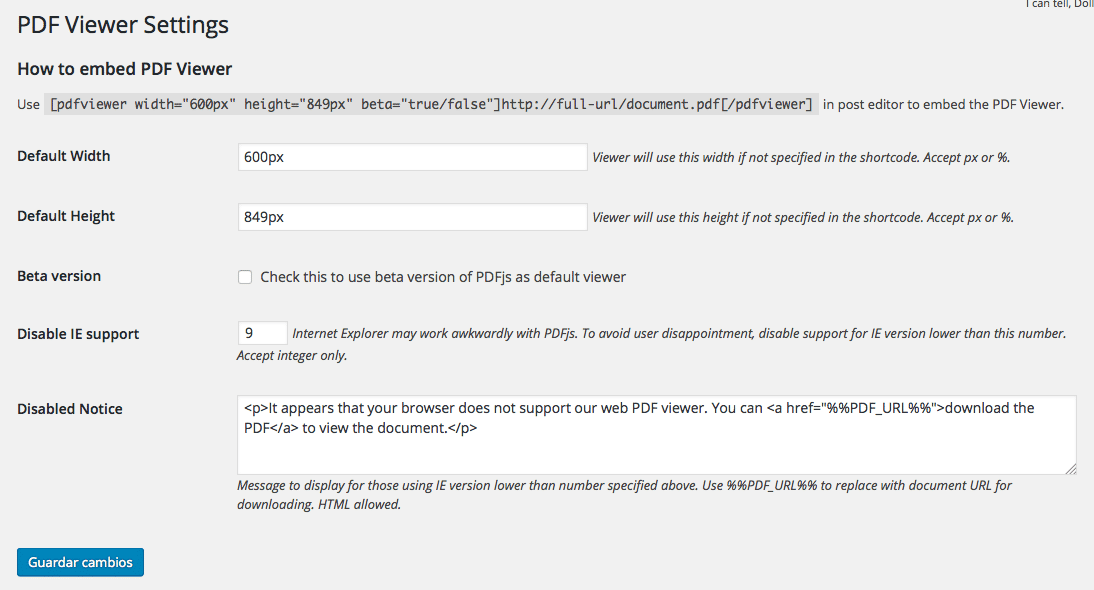







Buenas dias, Saben si este plugin tiene la opción de solo prevosualizar unas paginas del PDF (no todo) Es como la opción de GOOGLE BOOKS que solo te deja ver parte del documento. Lo quiero porque tengo un material con derechos de autor y solo quiero que se vean algunas paginas. Saben de algun plugin con estas opciones?
Saludos